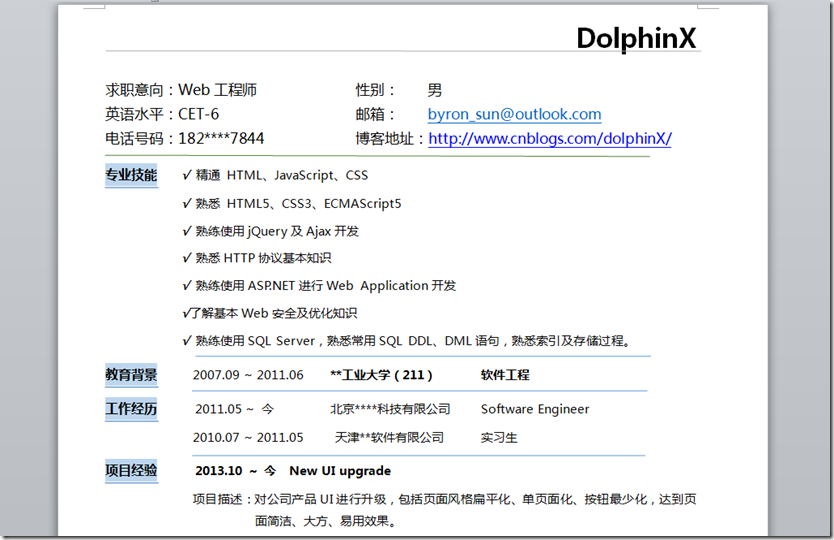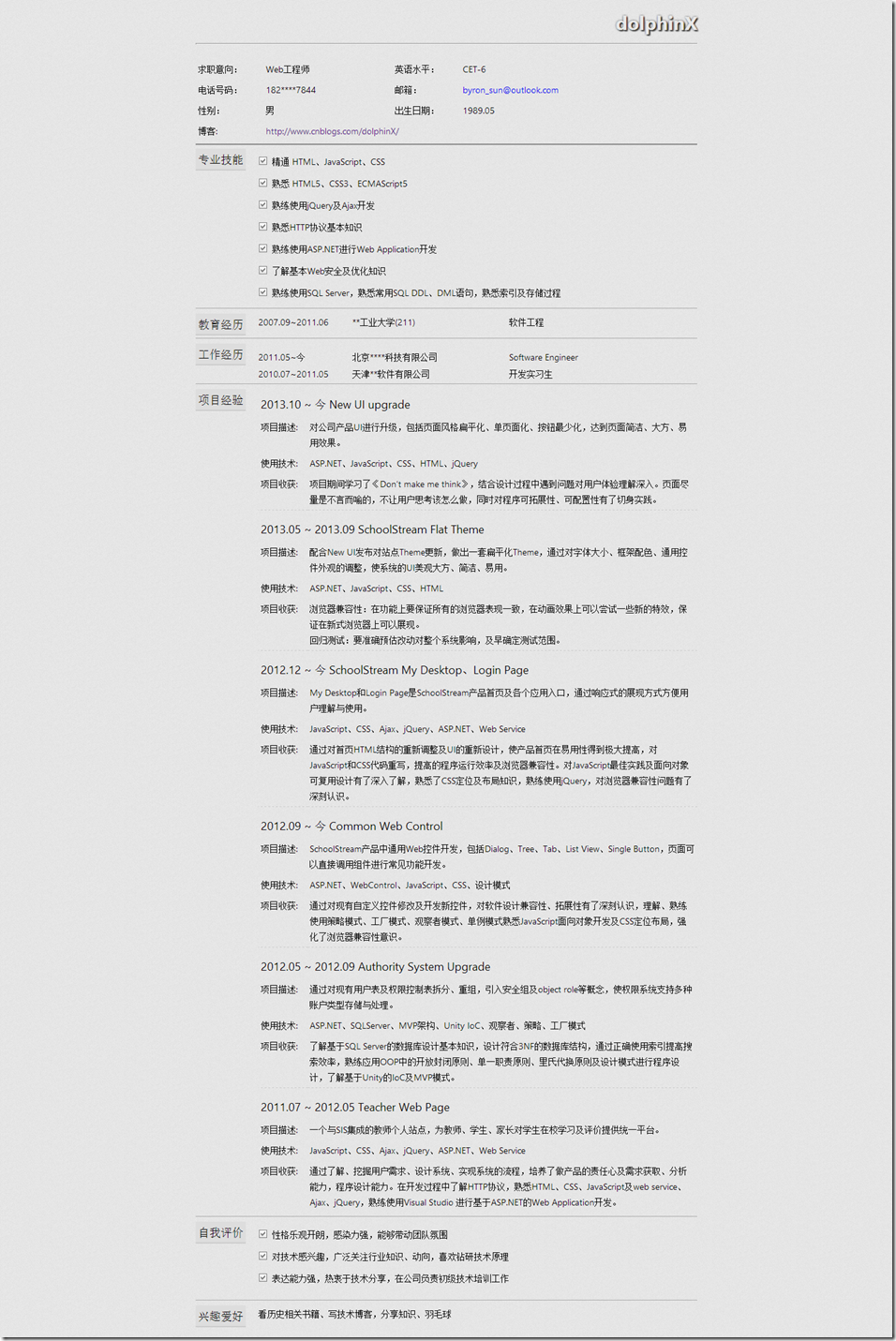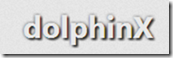前篇博客分享了一下自己初入github的过程,傻瓜式一步步搭建好主页后,终于该做正事儿了——写简历。在脑袋中构思了很多版本,最后终于决定,先写一个最传统的版本,于是我在箱子中翻出我word版本的简历,对照写一个html版本的。
word版本看起来是这个样子的
html版看起来是这样子的
本来以为很简单的事情,没想到折腾好久,反反复复修改,终于弄出一个满意的版本,有兴趣的同学可以到我的github上看看
技术点儿分析
源码
 View Code
View Code
看起来平淡无奇,实际确实没什么高深的,都是最简单的html与css。。。不过最开始我图快全都用简单的table布局实现,后来在不断修改中,也用了一些心思,学到了一些新知识。为了用一些html5和CSS3的东西,只好舍弃了浏览器兼容性,目前我只在最新版本Chrome和Firefox上测试过,而且由于家里没有Windows环境,Mac上滚动条表现形式和Windows上不太一样,所以。。。。
页面结构
上面提到最开始我除了主框架全部使用table布局,后来改为html5版本,舍弃了大部分table(并不是不用table了,table在数据展示方面还是很有优势的),页面布局实际上是这样的了
1 <!DOCTYPE html> 2 <html> 3 <head></head> 4 <body> 5 <header></header> 6 <article> 7 <section></section> 8 <section></section> 9 <section></section> 10 <section></section> 11 <aside></aside> 12 </article> 13 </body> 14 </html>
reset
细心的朋友可以注意到页面引用了一个reset.css,这是根据雅虎的reset.css简单改动的一个版本,自己以前盲目的写了很多,不但凌乱不堪,而且大部分无用,会导致浏览器repaint,降低页面渲染效率
 View Code
View Code
关于使用section、aside等标签不是装逼的辩解
其实最开始我也很看不惯html5的section、nav、aside等标签,明明和div一样,觉得使用这个纯属装逼,后来接触到一些关于html结构化和语义化的知识后才认识到自己的浅薄,使用了这些标签后能够使计算机更容易理解网页内容,这些标签都是有语义的,比如nav标签里放的是页面导航,footer放的是页面的copyright等,搜索引擎等机器可以更针对性的查找、理解其需要的内容,关于这部分知识有兴趣可以看看web语义化
一直被忽略的::before/::after伪元素
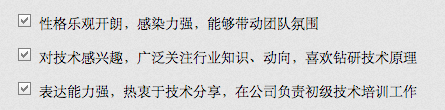
每条前面的对勾以前我会直接逐个写到html中,看了一些网站源码才发现::berore/::after的妙处
li::before{ content:url(./images/icons/yes.png); padding-right:6px; vertical-align: middle; }
简简单单这样就搞定了,content可以制定内容,文字、图片都可以
关于::与:也就是伪元素与伪类区别
简单讲伪元素是为了标示某些元素如first-line等,而伪类是为了区别一个元素的不同类别如:hover,:visited,越说越不明白,看看这个吧
使用disply:box, box-flex 属性布局
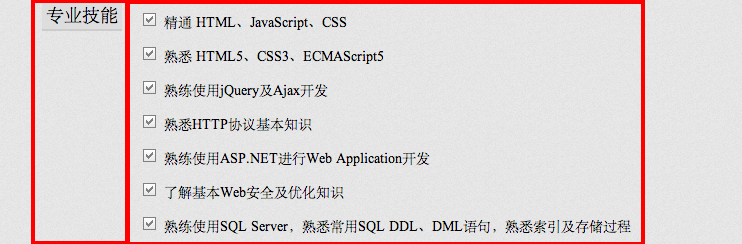
看到这种两栏儿布局,大家第一反应是什么,我反正上来想到的是table,然后是float,然后是display:inline-block,这几种布局的局限性很明显,不再赘述,看看CSS3中的解决方案
<section style="display:box"> <section style="box-flex:2;">lefft</section> <section style="box-flex:3;">right</section> </section>
display:box属性赋予了我们划分容器的能力,父容器有了display:box(真正使用需要添加浏览器前缀)属性后,其子元素div或section就不再向标准block元素那样独占一行了,几个div可以共处一行,每个div占多少呢?我们可以使用width属性为期赋予绝对宽度,也可以使用box-flex(使用需要浏览器前缀)属性按比例划分,上面例子中left section占父容器宽度的2/(2+3)也就是2/5,右边是3/5。关于相关属性box-ordinal-group, box-orient, box-pack, box-align有兴趣同学可以去网上查查资料
标题怎么凸出来
这个简单的效果让我折腾了一个小时,悲剧的是text-shadow我很早就使用过,用法可以看看CSS3的文字阴影—text-shadow,我不明白的是怎么弄就能让文字凸出来或者凹下去,每次就是瞎试,今天小研究了一下貌似明白了什么。
首先是文字颜色与背景颜色的统一,两个颜色类似才能方便做出这种效果,然后是阴影的颜色用反色,白色文字就用黑色阴影,至于凹凸就要看位移的正负了。我的这个的css是这样的
color:#e8e8e8; /*页面背景也是这个颜色*/ text-shadow: 2px 2px 2px #333, 0px 0px 5px #666;/*移位两次,正数就会凸出来,阴影颜色接近反色*/ font-size: 30px; font-weight:bold; text-align:right; margin-top:15px;
回到顶部图标
由于使用截屏工具,那个图标不明显,其实页面滚动条不再顶部的时候,页面上有个现在网站很常见的回到顶部图标的
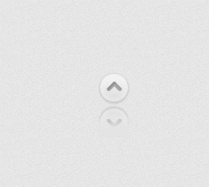
难住我的倒不是这个图标的显示控制,这个很简单,把元素设position设为fixed,然后根据页面滚动条位置决定是否出现,Mac下滚动条是可以为负数的,这块儿得处理一下。
1 <aside id="wrap" style="position:fixed; bottom:100px; right:100px;display:none; opacity:0.5;"> 2 <section style="background-image:url(images/icons/top.png); width:32px;height:32px;"></section> 3 <section class="reflect"></section> 4 <section class="shadow"></section> 5 </aside>
1 $(function(){ 2 $('#wrap').on('click', function(event) { 3 var obj=document.body.scrollTop>0? document.body:document.documentElement; 4 $(obj).animate({"scrollTop":0}, 1000); 5 $(this).animate({"opacity":0.5}, 1000); 6 }).on('mouseover', function(event) { 7 $(this).css('opacity',1); 8 }).on('mouseout',function(event) { 9 $(this).css('opacity',0.5); 10 }); 11 }); 12 $(document).scroll(function(event) { 13 var goTop=$('#wrap'); 14 var scrollTop=document.body.scrollTop || document.documentElement.scrollTop || 0; 15 if(scrollTop>0){ 16 if(goTop.css('display')=='none'){ 17 $('#wrap').fadeIn(500); 18 } 19 }else{ 20 if(goTop.css('display')!='none'){ 21 $('#wrap').fadeOut(500); 22 } 23 } 24 });
难住我的是倒影部分,关于这个倒影纯属那个啥了,本来处理很简单,其实就是我源代码中保留的部分,页面放一个aside加上style完事儿
1 #goTop{ 2 position:fixed; 3 right:100px; 4 bottom:100px; 5 background-image:url(images/icons/top.png); 6 width:32px; 7 height:32px; 8 -webkit-box-reflect: below 0px -webkit-gradient(linear, center top, center bottom, from(transparent),color-stop(0.2, transparent), to(white)); 9 opacity: 0.5; 10 }
效果和上面截图类似,悲剧的是只有Chrome支持,最起码的节操要求我至少把Firefox搞定,反复尝试终于找到了解决办法,具体说来是这样的
1 <aside id="wrap" style="position:fixed; bottom:100px; right:100px;display:none; opacity:0.5;"> 2 <section style="background-image:url(images/icons/top.png); width:32px;height:32px;"></section> 3 <section class="reflect"></section> 4 <section class="shadow"></section> 5 </aside>
id为wrap的aside就是整个回到顶部部分,第一个section是上面那个没有倒影的图片,class为reflect的section是倒影图片
1 .reflect{ 2 background-image:url(images/icons/top.png); 3 width:32px; 4 height:32px; 5 -webkit-transform: scaleY(-1); 6 -moz-transform: scaleY(-1); 7 -ms-transform: scaleY(-1); 8 transform: scaleY(-1); 9 filter:alpha(opacity='80'); 10 opacity: 0.8; 11 }
其实就是插入同样图片,然后使 transform: scaleY(-1); 倒置图片,加上一定的透明,可是这还没完,这样的效果是这样的
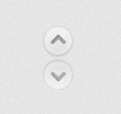 对比一下预期效果
对比一下预期效果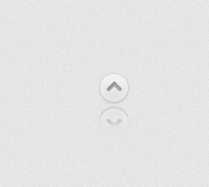
倒是有倒影了,但是倒影没有消失最后,好像有个向下的按钮似的。。。所以加入了class为shadow的section,就是为了让倒影逐渐消失
1 .shadow{ 2 position: relative; 3 top:-32px; 4 left:0px; 5 height:32px; 6 width:32px; 7 background-image: -moz-linear-gradient(center bottom, rgb(227,227,227) 30%, rgba(255,255,255,0) 100%); 8 background-image: -webkit-gradient(linear, center bottom, center top, color-stop(0.3, rgb(227,227,227)), color-stop(0.7, rgba(255,255,255,0))); 9 filter: progid:DXImageTransform.Microsoft.Gradient(gradientType=0,startColor=#e8e8e8, EndColorStr=#ffffff); 10 }
把section上移32px使其处于reflect正上方,然后对这层做一个透明渐变,使reflect处于相应位置的图像部分也透明渐变,终于达到预期效果。关于-moz-linear-gradient/-webkit-gradient的使用可以看看理解CSS3线性渐变
最后
本来就是本着玩玩儿的目的写这个在线简历的,没想到收获比我预期的大得多,熟悉了很多自己一知半解的东西,而且制作过程中产生了很多新想法,建议有想法的同学们也试试,即使不想换工作,制作过程中会有想不到的收获。
接下来会陆续做一些类似的,不同样式的简历,可能要反复修改,应该进度会比较慢,主要是锻炼一下JavaScript, html5, CSS3技巧,可以在我的github上看看我的进度,尽量尽快push 更新。
PS.虽然现在不急着换工作,但朋友看了我的简历内容后都觉得写的弱爆了,都是空谈,看不出具体会什么,希望热心的朋友也能给出这方面的修改意见
本文转自魏琼东博客园博客,原文链接:http://www.cnblogs.com/dolphinX/p/3439376.html,如需转载请自行联系原作者